Cara menghilangkan markup area di word – Markup area adalah bagian area dokumen yang tampak seperti melebar ke kanan dan akan sangat mengganggu ketika dilihat dalam mode khususnya saat akan dicetak. Meskipun hanya sebatas tampilan, namun banyak orang yang merasa risih dengan adanya markup area pada dokumen yang kita miliki.
Umumnya kasus ini akan muncul saat kita melakukan copy-paste artikel dari internet. Jadi setelah dokumen tersebut kita simpan dan buka kembali maka akan muncul markup area yang tidak kita inginkan.
Tapi jangan kuatir pada artikel ini akan saya bahas bagaimana menghilangkan/menghapus markup area di Ms. Word sehingga bisa di print tanpa adanya comment yang ikut.
Cara Menghilangkan Markup Area
Cara menghapus markup area di Microsoft word 2007, 2010, 2013 dan 2016 sebenarnya cukup mudah asalkan tahu caranya. Nah, untuk lebih jelasnya simak langkah-langkahnya di bawah ini.
1. Buka Dokumen
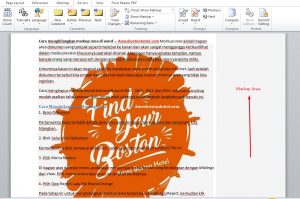
Pertama kita buka terlebih dahulu dokumen yang terdapat markup area dan yang ingin kita hilangkan.
2. Blok Seluruh Isi Dokumen
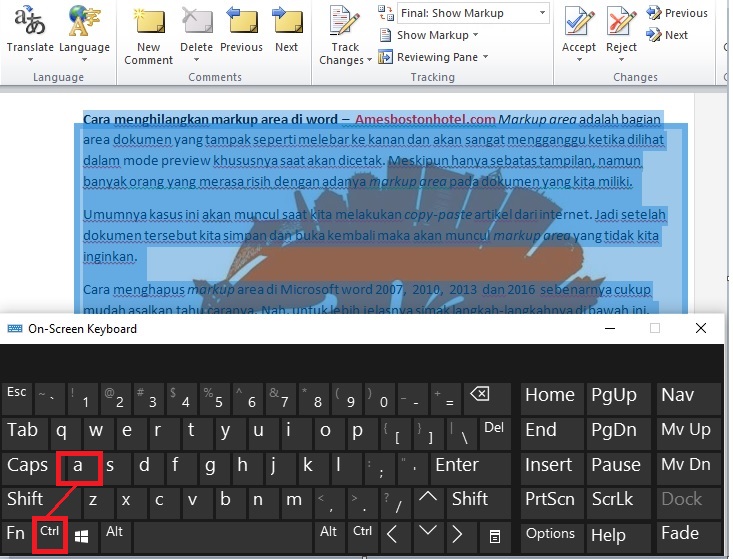
Kemudian kita blok semua isi dokumen, caranya dengan menekan tombol CTRL+A atau manual menggunakan kursor mouse.
3. Pilih Menu Review

Di bagian atas deretan menu, anda akan menjumpai menu Review yang berdekatan dengan Mailings dan View. Pilih menu review dan lanjut ke langkah berikutnya.
4. Pilih Reject, Lalu Reject Change
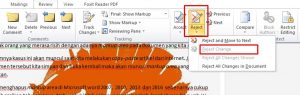
Pada tahap ini untuk menghilangkan markup area Anda bisa memilih opsi Reject, kemudian klik Reject Change. Dengan cara ini maka Anda akan menghilangkan semua tulisan yang ada hubungannya dengan markup area.
5. Simpan Dokumen
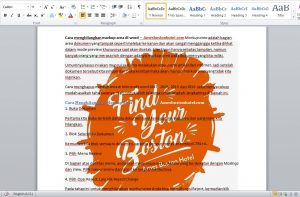
Setelah semua langkah dilakukan, maka hasilnya markup area akan hilang dari lembar kerja Anda seperti tampilan di atas. Maka saat itulah Anda bisa mulai menyimpan kembali dokumen dengan cara CTRL+S pada keyboard.
Fungsi Markup Area
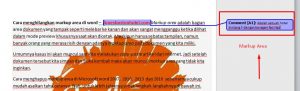
Sebenarnya apa sih fungsi dari markup area di word? Markup area biasanya digunakan untuk menunjukkan komentar atau catatan pada sebuah istilah di dalam tulisan/dokumen.
Mungkin Anda pernah menjumpai satu kata atau istilah asing namun sebenarnya memiliki arti yang panjang. Nah untuk menyisipkan penjelasan dari kata/istilah asing biasanya menggunakan comment dan comment inilah yang akan di tampilkan pada markup area.
Jadi demikianlah cara untuk menghilangkan markup area di Ms. Word dengan mudah dan cepat. Semoga bisa membantu mengatasi masalah markup area dan dokumen word Anda bisa di print tanpa adanya comment yang ikut.
